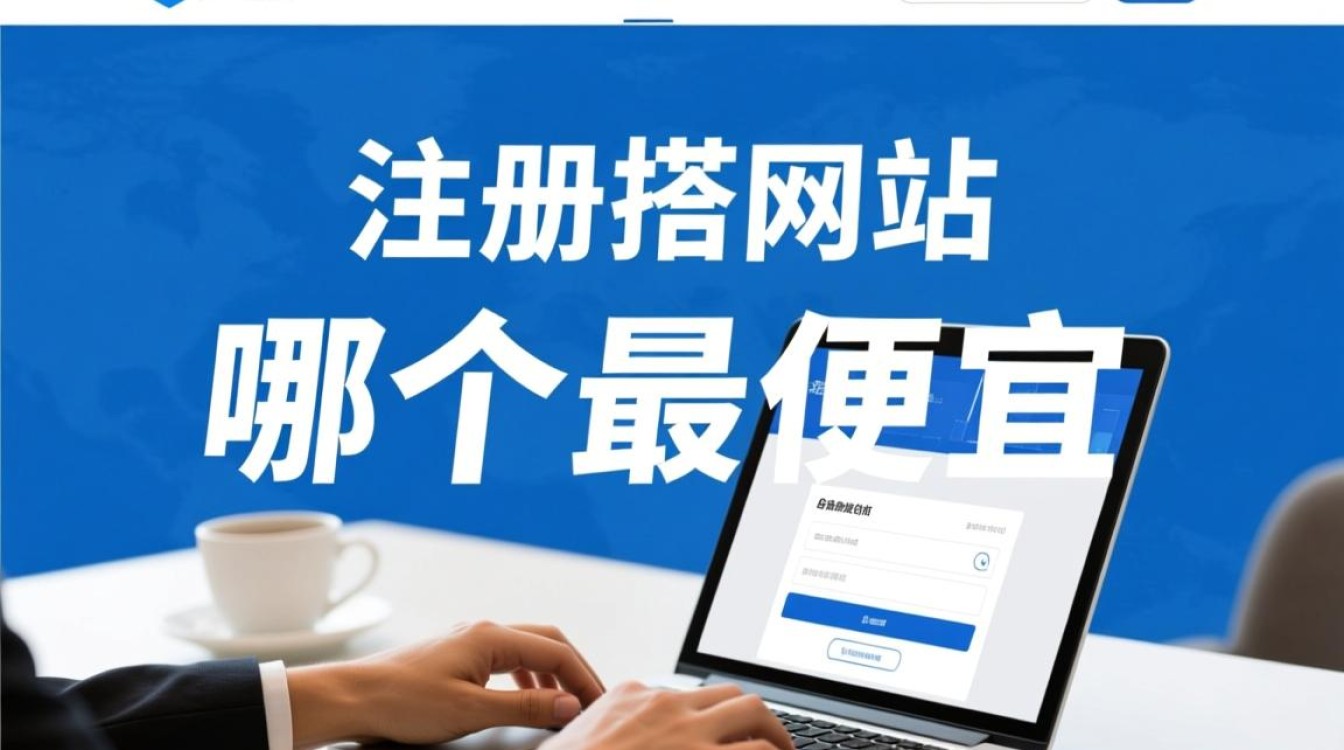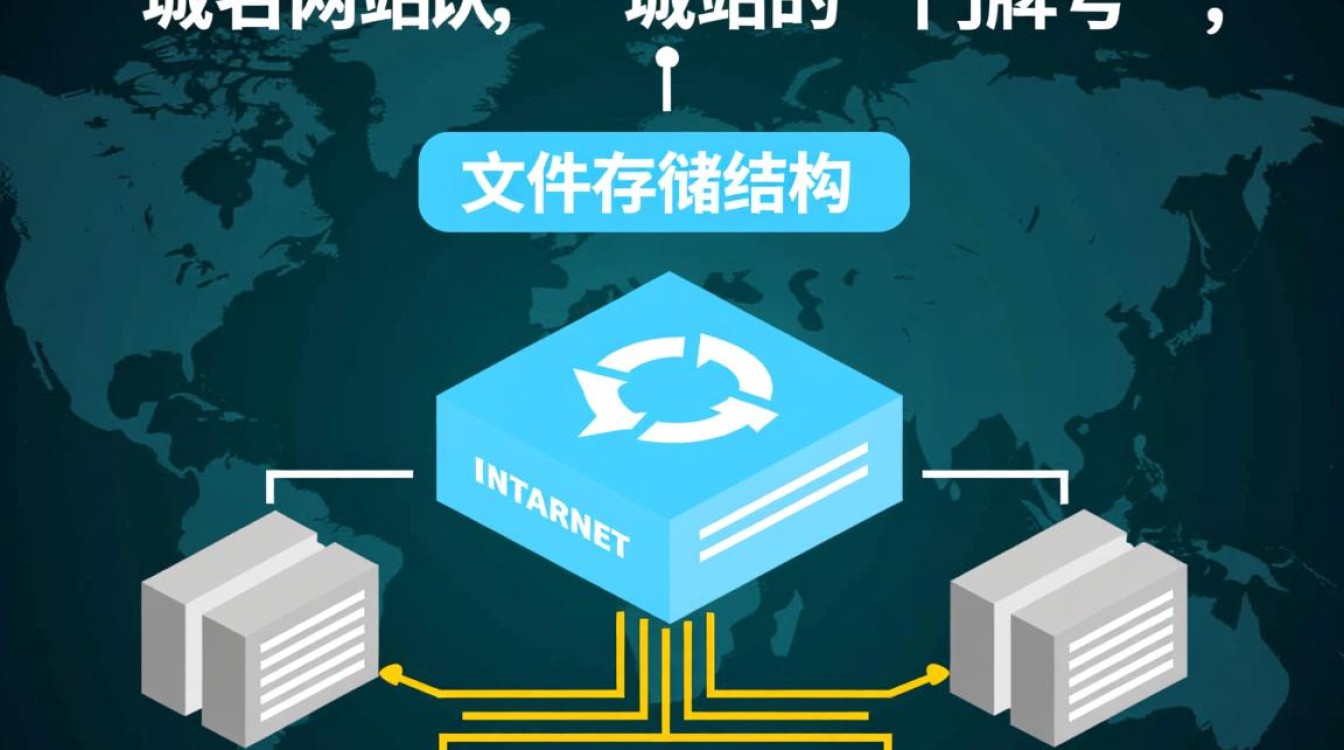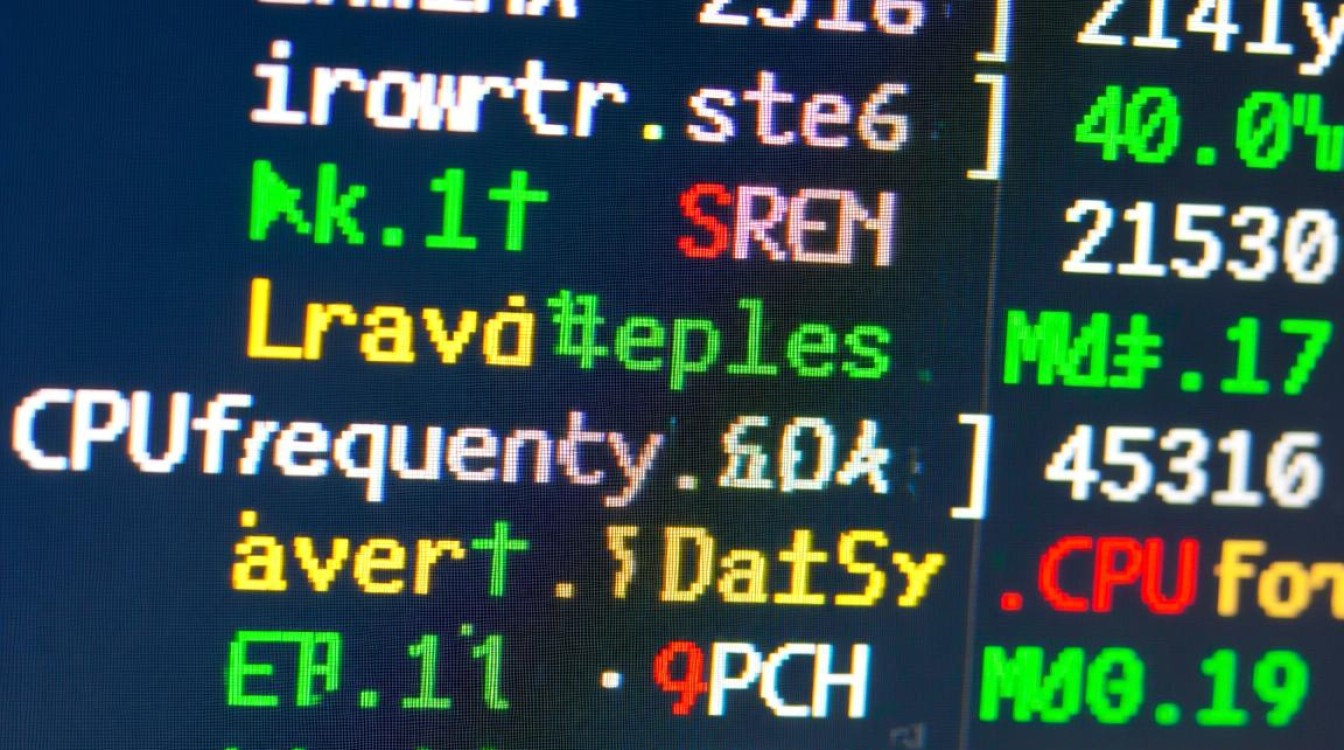问题根源与全面解决方案
在互联网使用过程中,域名解析是连接用户与网站的关键环节,当用户使用傲游浏览器访问网站时,若遇到“无法解析域名”的提示,意味着浏览器无法将域名(如www.example.com)转换为对应的IP地址,导致无法正常加载网页,这一问题可能由网络设置、系统配置、浏览器缓存或DNS服务器故障等多种因素引起,本文将深入分析傲游无法解析域名的常见原因,并提供系统性的排查步骤与解决方案,帮助用户快速恢复网络访问。

问题根源:为何会出现域名解析失败?
域名解析失败的本质是DNS(域名系统)查询过程出现中断,DNS作为互联网的“电话簿”,负责将人类可读的域名转换为机器可识别的IP地址,傲游浏览器依赖操作系统的DNS设置或自定义DNS服务器完成解析,若任一环节出现问题,均可能导致错误,具体原因可归纳为以下几类:
- 网络连接异常:路由器、调制解调器或网线故障可能导致网络中断,使浏览器无法与DNS服务器通信。
- DNS服务器配置错误:系统或浏览器中手动设置的DNS服务器地址无效、过期或响应超时。
- DNS缓存污染:本地或ISP(互联网服务提供商)的DNS缓存中存储了错误的解析记录。
- 防火墙或安全软件拦截:防火墙、杀毒软件或系统安全策略可能阻止DNS查询请求。
- 浏览器或系统文件损坏:傲游浏览器缓存、插件或系统网络组件文件损坏导致功能异常。
基础排查:从简单步骤开始解决
面对“无法解析域名”问题,建议用户从基础设置入手,逐步排查可能的原因,以下步骤无需专业知识,可自行操作:
检查网络连接
首先确认设备是否已正确连接互联网,尝试访问其他网站(如百度、谷歌),或使用其他设备(如手机)连接同一网络,若所有设备均无法访问,问题可能出在路由器或ISP端,需重启路由器或联系网络服务提供商。
刷新DNS缓存
DNS缓存可能导致解析失败,清除缓存是快速有效的解决方法:
- Windows系统:打开命令提示符(管理员),输入
ipconfig /flushdns并执行。 - macOS系统:打开终端,输入
sudo killall -HUP mDNSResponder。 - 傲游浏览器:通过“设置→高级→隐私与安全→清除浏览数据”选择清除缓存文件。
切换DNS服务器
默认的DNS服务器可能不稳定,可手动更换为公共DNS服务:
- Cloudflare DNS:1.1.1.1 和 1.0.0.1
- Google DNS:8.8.8.8 和 8.8.4.4
- OpenDNS:208.67.222.222 和 208.67.220.220
操作路径:Windows控制面板“网络和共享中心→更改适配器设置→右键网络连接→属性→Internet协议版本4(TCP/IPv4)→使用下面的DNS服务器地址”。
进阶排查:深入解决复杂问题
若基础步骤无效,需进一步检查系统配置与浏览器设置:

重置网络堆栈
网络协议堆栈损坏可能导致DNS异常,可通过命令行重置:
- Windows:以管理员身份运行命令提示符,依次执行以下命令:
netsh winsock reset netsh int ip reset ipconfig /release ipconfig /renew ipconfig /flushdns完成后重启计算机。
禁用防火墙与安全软件
临时关闭防火墙(如Windows Defender、第三方杀毒软件)或添加傲游浏览器至白名单,观察是否恢复正常,若问题解决,说明是安全软件拦截导致,需调整相关规则。
检查代理与VPN设置
代理服务器或VPN错误配置可能干扰DNS解析,进入“Internet选项→连接→局域网设置”,确保未勾选“为LAN使用代理服务器”;若使用VPN,尝试断开连接后重试。
更新或重装傲游浏览器
过时的浏览器版本可能存在兼容性问题,建议访问傲游官网下载最新版安装,若问题依旧,可尝试卸载后重装,并勾选“删除浏览数据”选项。
特殊情况:ISP与系统层面的解决方案
若以上方法均无效,问题可能出在ISP或系统深层设置中:

联系ISP确认DNS故障
部分地区ISP的DNS服务器可能存在临时故障或被污染,可通过在线工具(如DNSChecker.org)测试域名解析是否正常,若多个ISP用户均反馈类似问题,需联系运营商报修。
修改Hosts文件
Hosts文件可强制域名指向特定IP地址,适用于临时解决解析问题:
- Windows路径:
C:\Windows\System32\drivers\etc\hosts - macOS/Linux路径:
/etc/hosts
用记事本打开文件,添加行如168.1.1 www.example.com(IP与域名需正确),保存后刷新DNS。
系统文件修复
若系统文件损坏,可通过SFC(系统文件检查器)修复:
- 以管理员身份运行命令提示符,输入
sfc /scannow并等待扫描完成。
预防措施:避免域名解析问题复发
为减少“无法解析域名”的发生频率,建议采取以下预防措施:
- 定期更新软件:保持傲游浏览器、操作系统及驱动程序为最新版本。
- 使用可靠DNS:优先选择公共DNS或ISP推荐的DNS服务器,避免使用来源不明的DNS服务。
- 清理缓存与历史记录:定期清除浏览器缓存、Cookie及DNS缓存,避免数据堆积导致冲突。
- 安装安全防护工具:使用 reputable 防火墙与杀毒软件,避免恶意软件篡改网络设置。
傲游浏览器“无法解析域名”问题虽常见,但通过系统性的排查与针对性解决,通常可快速恢复网络访问,用户需从基础设置入手,逐步深入至系统与ISP层面,同时注重日常维护以预防问题复发,若所有方法均无效,可能是硬件故障或复杂网络环境导致,建议寻求专业技术支持,掌握DNS解析的基本原理与故障处理技巧,不仅能提升使用体验,更能为应对其他网络问题奠定基础。